
Агуулгын хүснэгт:
- Зохиолч Lynn Donovan [email protected].
- Public 2023-12-15 23:50.
- Хамгийн сүүлд өөрчлөгдсөн 2025-01-22 17:34.
Өөрийгөө зохион байгуул Файлууд болон товчлолууд Хавтас
Ашиглах талаар бодож үзээрэй хавтаснууд хадгалах таны ширээний зохион байгуулалт . үүсгэхийн тулд хавтас , хулганы баруун товчийг дарна уу ширээний компьютер , Шинэ >-г сонгоно уу Хавтас , мөн өгөх Хавтас нэр. Зүйлүүдийг чирж буулгах таны ширээний компьютер руу Хавтас.
Үүнийг анхаарч үзвэл би фолдер доторх файлуудыг хэрхэн цэгцлэх вэ?
Файл болон хавтаснуудыг эрэмбэлэх
- Ширээний компьютер дээр ажлын талбар дээрх File Explorer товчийг товшино уу.
- Бүлэглэхийг хүссэн файлуудыг агуулсан фолдерыг нээнэ үү.
- Харах таб дээрх Sort by товчийг товшино уу.
- Цэс дээрээс эрэмбэлэх сонголтыг сонгоно уу. Сонголтууд.
Windows 10 дээр фолдеруудыг хэрхэн зохион байгуулах вэ? Хэрхэн: Эхлэх дээр Windows 10-ийн хурдан хавтаснуудыг зохион байгуулах
- Windows 10 тохиргооны програм руу орж, Хувийн тохиргоог сонгоно уу.
- Цэс дэх Эхлэх сонголтыг товшоод, дараа нь "Эхлүүлэх дээр аль хавтас харагдахыг сонгох"-ыг сонгоно уу.
- Эхлэх товчийг товших эсвэл товших үед гарч ирэхийг хүссэн зүйлээ өөрчил.
Түүнээс гадна би Mac компьютер дээрээ хавтаснуудыг хэрхэн зохион байгуулах вэ?
Зохион байгуулах зүйлс рүү хавтаснууд Та зүйлсийг хурдан бүлэглэх боломжтой ширээний компьютер руу хавтаснууд . Бүгдийг сонгох нь Бүлэглэхийг хүсч буй зүйлсийн аль нэгийг нь Control дээр дарна уу нь зүйлс, дараа нь Шинэ-г сонгоно уу Хавтас Сонголттой.
Би баримтуудыг хавтас руу хэрхэн зөөх вэ?
Файл эсвэл фолдерыг компьютер дээрээ өөр байршил руу зөөхийн тулд:
- Start цэсний товчлуур дээр хулганы баруун товчийг дараад Open WindowsExplorer-ийг сонгоно уу.
- Зөөх гэж буй файлаа олохын тулд хавтас эсвэл цуврал хавтас дээр давхар товшино уу.
- Цонхны зүүн талд байрлах Navigationpane доторх файлыг дарж өөр хавтас руу чирнэ үү.
Зөвлөмж болгож буй:
Би ширээний компьютер дээрээ AOL дүрсийг хэрхэн авах вэ?

Чирэх, буулгах AOL Desktop Gold програм руу шилжинэ үү. Та үүнийг эхлүүлэх цэснээс хайлт хийх эсвэл програмуудыг үзэх замаар хийж болно. AOL Gold хавтас дээр хулганы зүүн товчийг дараад товчлуурыг дараад ширээний компьютер руу чирнэ үү. Дараа нь та ширээний компьютер дээрээ AOL Desktop Gold App дүрстэй байх болно
Би вэб сайтыг ширээний компьютер дээрээ хэрхэн татаж авах вэ?

Алхамууд вэб хөтчөө нээнэ үү. Та энэ аргыг Internet Explorer, Chrome, Firefox-ын аль алинд нь ашиглаж болно. Товчлол үүсгэхийг хүссэн вэбсайтдаа зочилно уу. Хөтөч бүтэн дэлгэц биш байгаа эсэхийг шалгаарай. Хаягийн талбар дахь сайтын дүрс дээр товшоод чирнэ үү. Ширээний компьютер дээрх дүрс тэмдгийг суллана уу. Товчлол дээр давхар товшино уу
Шар шувууны уулзалтыг хэрхэн зохион байгуулах вэ?

Уулзалтын өрөөний тохиргоог энгийн болгосон. Шар шувуугаа хурлын өрөөний ширээн дээр тавь. Цахилгаанд залгана уу. USB-г өрөөний компьютер эсвэл зөөврийн компьютерт холбоно уу. Meeting Owl гар утасны програмыг татаж аваад Owl-ээ бүртгүүлээрэй. Өөрийн дуртай видео хурлын платформыг ачаална уу. Аудио болон видеоны хувьд Meeting Owl-г сонго. Уулз
Би Dell ширээний компьютер дээрээ оношилгоог хэрхэн ажиллуулах вэ?

Dell ePSA эсвэл PSA оношилгоог Dell зөөврийн компьютер, ширээний компьютер, сервер болон Windows-д суурилсан таблет дээр ашиглах боломжтой. Dell компьютерээ дахин эхлүүлнэ үү. Dell лого гарч ирэхэд F12 товчийг дарж нэг удаагийн ачаалах цэс рүү орно. Сумтай товчлууруудыг ашиглан Оношлогоо сонгоод гар дээрх Enter товчийг дарна уу
Та агуулгын хүснэгтийг хэрхэн зохион байгуулах вэ?
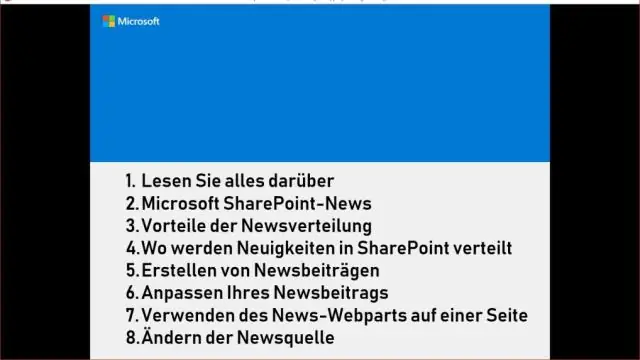
Алхамууд Гарчиг хуудасны дараа шинэ хуудас эхлүүлнэ үү. Баримт бичгийн гарчгийн хуудасны дараа Агуулгын хүснэгт гарч ирэх ёстой. Баримт бичгийн гарчгийг дарааллаар нь жагсаана уу. Боломжтой бол дэд гарчиг нэмнэ үү. Гарчиг бүрийн хуудасны дугаарыг бичнэ үү. Агуулгыг хүснэгтэд оруулна уу. Агуулгын гарчиг
